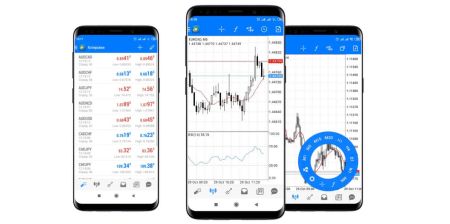Com descarregar, instal·lar i iniciar la sessió a XM MT4 per a Android
L’aplicació XM MT4 per a Android és una plataforma de negociació mòbil avançada dissenyada per proporcionar als comerciants totes les eines que necessiten per gestionar els seus comptes i comercialitzar mercats financers durant el moment. Amb les seves potents característiques, dades en temps real i interfície perfecta, XM MT4 per a Android porta l'experiència de negociació d'escriptori al vostre abast.
Tant si sou un principiant com un comerciant amb experiència, aquesta guia us farà passar pels passos per descarregar, instal·lar i iniciar la sessió a l’aplicació XM MT4 al dispositiu Android.
Tant si sou un principiant com un comerciant amb experiència, aquesta guia us farà passar pels passos per descarregar, instal·lar i iniciar la sessió a l’aplicació XM MT4 al dispositiu Android.
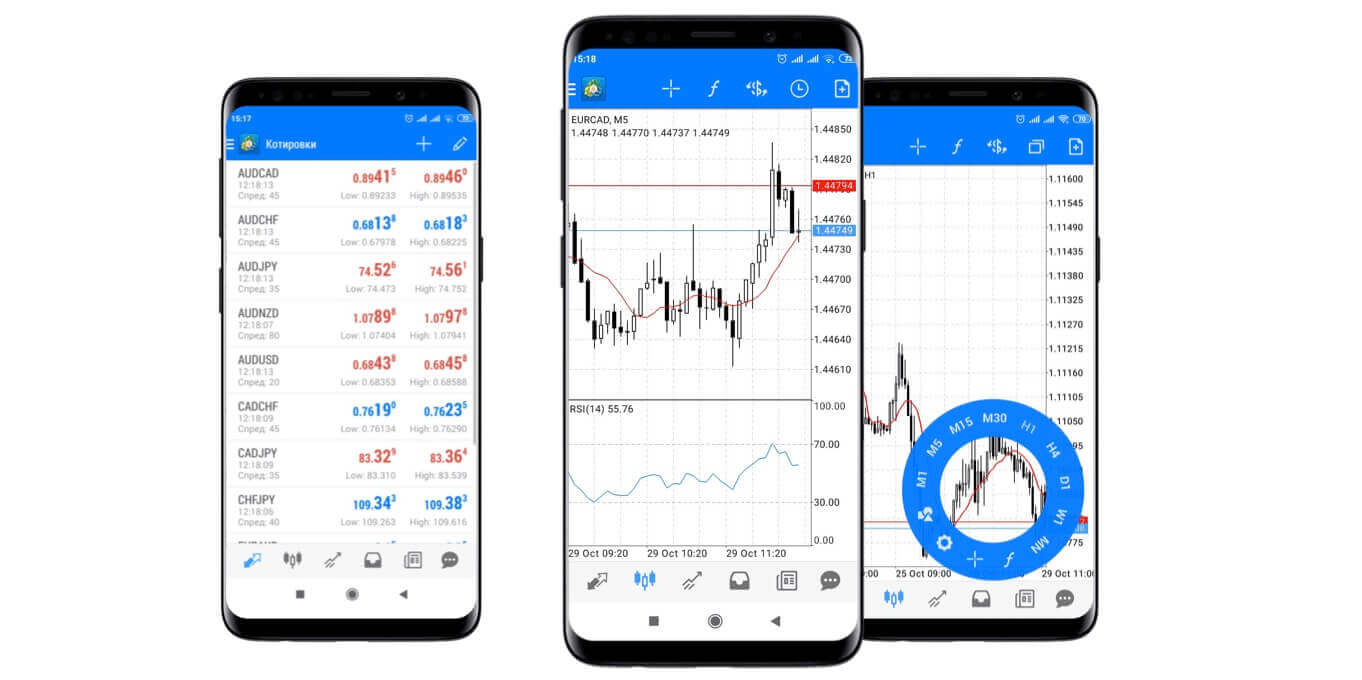
Per què XM MT4 Android Trader és millor?
El XM MT4 Android Trader us permet accedir al vostre compte en una aplicació nativa d'Android amb el mateix inici de sessió i contrasenya que feu servir per accedir al vostre compte al vostre PC o Mac.
- Aplicació nativa d'Android 100%.
- Funcionalitat completa del compte MT4
- 3 tipus de gràfics
- 30 Indicadors tècnics
- Diari complet d'història comercial
- Gràfics interactius en temps real amb zoom i desplaçament
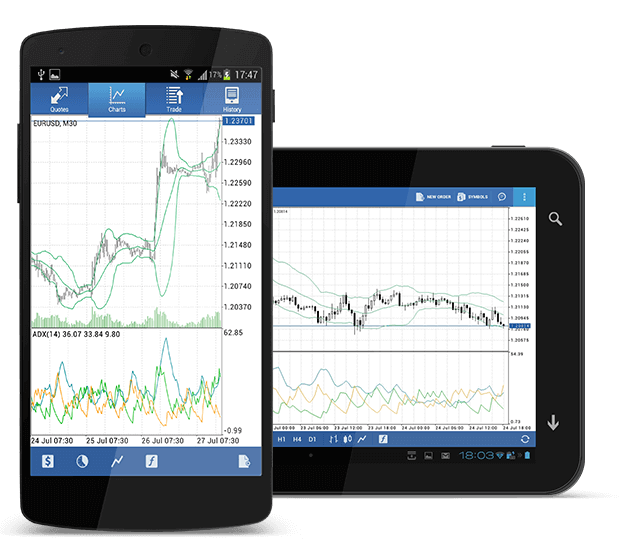
Com accedir a XM Android MT4
Pas 1
- Obriu Google Play al vostre Android o descarregueu l'aplicació aquí .
- Localitzeu MetaTrader 4 a Google Play introduint el terme MetaTrader 4 al camp de cerca
- Feu clic a la icona MetaTrader 4 per instal·lar el programari al vostre Android
Baixeu ara l'aplicació MT4 per a Android
Pas 2
- Ara se us demanarà que seleccioneu entre Iniciar sessió amb un compte existent/Obrir un compte de demostració
- En fer clic a Inicia sessió amb un compte existent/Obre un compte de demostració, s'obrirà una finestra nova
- Introduïu XM al camp de cerca
- Feu clic a la icona XMGlobal-Demo si teniu un compte de demostració, o XMGlobal-Real si teniu un compte real
Pas 3
- Introduïu el vostre inici de sessió i contrasenya
- Comença a negociar al teu Android
Preguntes freqüents sobre XM MT4
Com puc trobar el meu nom de servidor a MT4 (PC/Mac)?
Feu clic a Fitxer: feu clic a "Obre un compte" que obre una finestra nova, "Servidors comercials" - desplaceu-vos cap avall i feu clic al signe + a "Afegeix un nou corredor", després escriviu XM i feu clic a "Escaneja".Un cop feta l'escaneig, tanqueu aquesta finestra fent clic a "Cancel·la".
Després d'això, si us plau, proveu d'iniciar sessió de nou fent clic a "Fitxer" - "Iniciar sessió al compte de comerç" per veure si el vostre nom de servidor hi és.
Com puc accedir a la plataforma MT4?
Per començar a operar a la plataforma MT4, heu de tenir un compte comercial MT4. No és possible operar a la plataforma MT4 si teniu un compte MT5 existent. Per descarregar la plataforma MT4 feu clic aquí .
Puc utilitzar l'identificador del meu compte MT5 per accedir a MT4?
No, no pots. Heu de tenir un compte comercial MT4. Per obrir un compte MT4, feu clic aquí .
Com puc validar el meu compte MT4?
Si ja sou un client XM amb un compte MT5, podeu obrir un compte MT4 addicional des de l'Àrea de membres sense haver de tornar a enviar els vostres documents de validació. Tanmateix, si ets un client nou, hauràs de proporcionar-nos tots els documents de validació necessaris (és a dir, prova d'identitat i prova de residència).
Puc operar amb CFD d'accions amb el meu compte de negociació MT4 existent?
No, no pots. Necessiteu tenir un compte comercial MT5 per operar amb CFD en accions. Per obrir un compte MT5 feu clic aquí .
Quins instruments puc negociar a MT4?
A la plataforma MT4, podeu operar amb tots els instruments disponibles a XM, inclosos els índexs de valors, divises, metalls preciosos i energies. Les accions individuals només estan disponibles a MT5.Conclusió: comerç en qualsevol moment i en qualsevol lloc amb XM MT4 per a Android
XM MT4 per a Android ofereix una gran quantitat de funcions comercials i flexibilitat, cosa que fa que sigui més fàcil que mai negociar des de qualsevol lloc. Amb accés al mercat en temps real, eines avançades i una interfície intuïtiva, l'aplicació us permet mantenir-vos connectat a les vostres operacions allà on siguis.Si seguiu aquesta guia, podeu baixar, instal·lar i iniciar sessió ràpidament a XM MT4 per a Android, assegurant-vos que sempre esteu preparat per actuar davant les oportunitats del mercat. Comenceu a operar avui i experimenteu la comoditat i el poder del comerç mòbil amb XM MT4